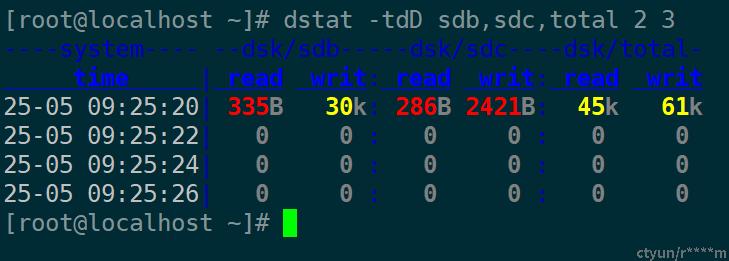一、简介
在计算机系统中,全面监控和分析系统性能是确保系统高效稳定运行的关键。dstat是一个功能强大的工具,提供了广泛的系统性能监控指标和实时数据分析能力。本文将深入探讨dstat的特点、用途和使用方法,以帮助读者更好地了解和利用这个优秀的工具。
dstat是一个开源的命令行工具,用于监控系统的各种性能指标,包括CPU、内存、磁盘、网络、进程和系统负载等。它能够实时收集和显示这些指标,并提供直观的统计数据和图表,使管理员和性能分析师能够全面了解系统的运行状况。
二、dstat的特点和优势
1、多样化的监控指标:dstat支持监控众多的系统性能指标,如CPU利用率、内存使用情况、磁盘I/O、网络流量等,提供了全方位的性能数据。
2、实时监控和分析:dstat能够实时采集和展示性能数据,并以表格和图表形式呈现,使用户能够快速了解系统的实时状态和性能趋势。
3、灵活的可配置性:dstat提供了丰富的选项和参数,用户可以自定义监控指标、采样间隔和显示格式,以满足不同监控需求。
4、多种输出格式:dstat支持以文本、CSV和RRD等格式输出监控数据,方便用户进行后续的数据分析和图形化展示。
三、dstat的用途
dstat在系统性能监控和分析方面具有广泛的应用,以下是一些常见的用途:
1、实时性能监控:通过监控dstat提供的各项指标,管理员可以实时了解系统的负载、资源利用率和瓶颈情况,以便及时采取措施。
2、瓶颈定位和优化:dstat能够帮助管理员找出系统中的性能瓶颈和资源瓶颈,以便进行针对性的优化和调整,提升系统的响应能力和效率。
3、进程监控和故障排查:通过监控进程的CPU利用率、内存使用情况和I/O操作等指标,dstat能够帮助管理员分析进程的运行状态,排查故障和优化进程性能。
四、dstat的使用方式
1、安装方式
yum install -y dstat
2、命令的参数解析
dstat [-afv] [options..] [delay [count]]
常用选项
-c:显示CPU系统占用,用户占用,空闲,等待,中断,软件中断等信息。
-C:当有多个CPU时候,此参数可按需分别显示cpu状态,例:-C 0,1 是显示cpu0和cpu1的信息。
-d:显示磁盘读写数据大小。
-D hda,total:include hda and total。
-n:显示网络状态。
-N eth1,total:有多块网卡时,指定要显示的网卡。
-l:显示系统负载情况。
-m:显示内存使用情况。
-g:显示页面使用情况。
-p:显示进程状态。
-s:显示交换分区使用情况。
-S:类似D/N。
-r:I/O请求情况。
-y:系统状态。
--ipc:显示ipc消息队列,信号等信息。
--socket:用来显示tcp udp端口状态。
-a:此为默认选项,等同于-cdngy。
-v:等同于 -pmgdsc -D total。
--output 文件:此选项也比较有用,可以把状态信息以csv的格式重定向到指定的文件中,以便日后查看。例:dstat --output /root/dstat.csv & 此时让程序默默的在后台运行并把结果输出到/root/dstat.csv文件中。
3、该命令的输出种字段代表的含义:
-- CPU使用信息统计
usr:用户空间的程序所占百分比;
sys:系统空间程序所占百分比;
idel:空闲百分比;
wai:等待磁盘I/O所消耗的百分比;
hiq:硬中断次数;
siq:软中断次数;
-- 磁盘使用信息统计
recv:网络收包带宽
send:网络发包带宽
-- 内存分页统计,值较大表明系统正在使用大量的交换空间,通常情况下当系统已经开始用交换空间的时候,就说明你的内存已经不够用了,或者说内存非常分散,理想情况下page in(换入)和page out(换出)的值是0 0。
in: page in(换入)
out:page out(换出)
-- 其他系统信息,这一栏中较高的统计值通常表示大量的进程造成拥塞,需要对CPU进行关注。服务器一般情况下都会运行运行一些程序,所以这项总是显示一些数值。
int:中断次数
csw:上下文切换
五、参考实例
1、默认
默认情况将输出CPU、磁盘、网络、IO、内存 等统计信息。
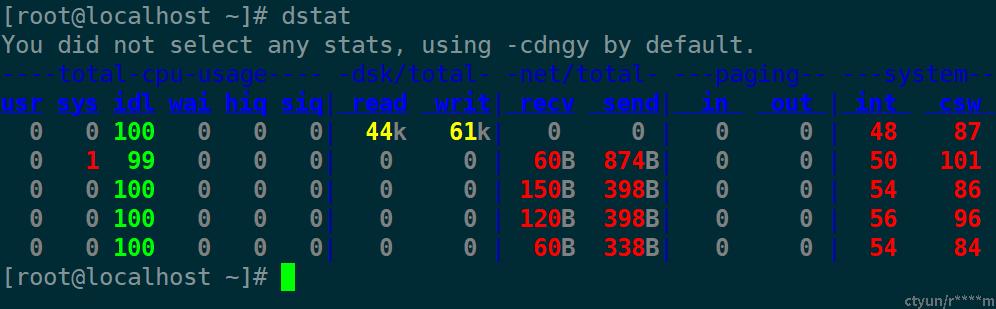
2、网卡统计
统计网卡的收发速度
dstat -tnN ens192,ens224,total 2 50
-t 显示监控时间
-n 显示网络信息
-N 监控指定网卡
dstat -nf 查看所有网卡收发速度
备注:2 3 表示每两秒输出一次结果,共统计3次,若不加此参数,统计结果每间隔一秒持续输出
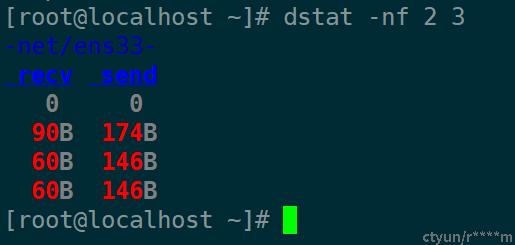
3、CPU使用率统计
统计最耗CPU的进程名和CPU占比
dstat -t --top-cpu 2 3
备注:2 3 表示每两秒输出一次结果,共统计3次,若不加此参数,统计结果每间隔一秒持续输出

4、内存统计
内存统计
dstat -t -m 2 3
备注:2 3表示每两秒输出一次结果,共统计3次,若不加此参数,统计结果每间隔一秒持续输出
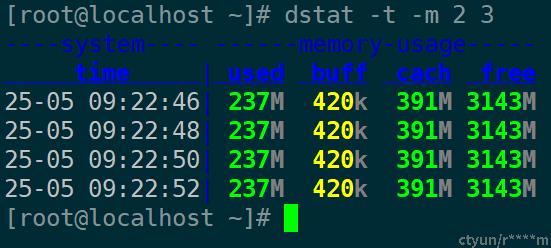
5、硬盘统计
dstat -tdD sdb,sdc,total 2 3
-d 显示磁盘信息
-D 指定硬盘
备注:2 3 表示每两秒输出一次结果,共统计3次,若不加此参数,统计结果每间隔一秒持续输出